计算机操作规范
计算机系统的操作和管理操作规程

计算机系统的操作和管理操作规程
《计算机系统操作和管理操作规程》
为了确保计算机系统运行的稳定和安全性,有效管理和规范
操作是非常重要的。
为此,制定一套操作和管理操作规程是必不可少的。
以下是关于计算机系统的操作和管理操作规程:
1.权限设置
在计算机系统中,应根据用户的实际工作需要设置不同的权限,保证用户只能访问自己需要的文件和数据,防止发生误操作及数据泄露的情况。
2.用户登录
用户在登录计算机系统时,应使用个人帐号和密码进行登录,同时要求用户定期更改密码,确保帐号的安全性。
3.备份和存储
计算机系统中的数据需要定期进行备份,并且存储在安全的地方,防止数据丢失或损坏的情况。
4.系统更新
定期进行系统更新,包括软件和安全补丁的更新,确保系统保持最新的安全性和稳定性。
5.网络安全
对于计算机系统的网络连接,需要定期进行安全检查,防止恶意攻击和病毒的侵袭。
6.系统监控
对计算机系统进行定期的监控,确保系统的稳定运行,及时发现和解决可能的问题。
7.使用规范
用户在操作计算机系统时,需遵守使用规范,禁止进行不当操作和违规行为,如非法下载、上传文件等。
8.违规处理
对于违反规程的用户,需进行相应的处理,包括警告、禁用帐号等措施,以维护系统的安全和稳定性。
通过制定以上的操作和管理操作规程,可以有效地管理计算机系统,确保系统运行的稳定和安全,同时降低系统故障和数据泄露的风险。
同时,用户需要定期接受相关的操作规程培训和考核,提高用户自觉遵守规程的意识。
计算机站安全操作规程范本
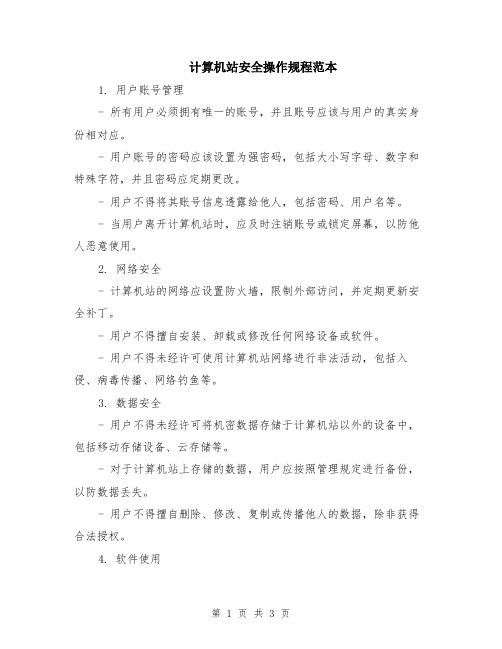
计算机站安全操作规程范本1. 用户账号管理- 所有用户必须拥有唯一的账号,并且账号应该与用户的真实身份相对应。
- 用户账号的密码应该设置为强密码,包括大小写字母、数字和特殊字符,并且密码应定期更改。
- 用户不得将其账号信息透露给他人,包括密码、用户名等。
- 当用户离开计算机站时,应及时注销账号或锁定屏幕,以防他人恶意使用。
2. 网络安全- 计算机站的网络应设置防火墙,限制外部访问,并定期更新安全补丁。
- 用户不得擅自安装、卸载或修改任何网络设备或软件。
- 用户不得未经许可使用计算机站网络进行非法活动,包括入侵、病毒传播、网络钓鱼等。
3. 数据安全- 用户不得未经许可将机密数据存储于计算机站以外的设备中,包括移动存储设备、云存储等。
- 对于计算机站上存储的数据,用户应按照管理规定进行备份,以防数据丢失。
- 用户不得擅自删除、修改、复制或传播他人的数据,除非获得合法授权。
4. 软件使用- 用户只能使用计算机站授权的软件,并遵守软件使用许可协议。
- 用户不得擅自安装、卸载或修改任何软件,包括操作系统、应用程序等。
- 用户应定期更新软件,并及时安装安全补丁,以提高系统的安全性。
5. 信息安全管理- 用户不得在计算机站上故意存储或传输非法、淫秽、侵权或其他违法信息。
- 用户应遵守计算机站的使用规定,包括使用计算机站时的时间限制、资源占用限制等。
- 用户不得利用计算机站进行垃圾邮件、广告或其他骚扰行为。
6. 物理安全- 计算机站中重要的设备和机房应设有门禁系统,并进行定期巡查和监控。
- 用户不得随意携带食物、饮料等进入计算机站,以防止意外造成的损害。
- 用户应正确使用计算机设备,不得恶意破坏或随意移动设备。
7. 事件响应- 用户应立即向计算机站管理员报告发现的任何安全漏洞或异常情况。
- 在计算机站发生安全事件时,用户应积极配合管理员进行调查和处理。
- 用户不得对计算机站进行未经授权的渗透测试或攻击,即使是出于测试或安全目的。
计算机站安全技术操作规程(3篇)

计算机站安全技术操作规程一、概述本文档是计算机站安全技术操作规程,旨在保障计算机站的信息安全和网络安全。
本规程适用于所有计算机站的管理人员和用户,包括但不限于硬件设备、软件操作、网络通讯等方面的安全操作。
二、计算机硬件安全操作1. 网络设备安全(1)所有网络设备必须安装最新的安全补丁并保持更新。
(2)网络设备的默认密码必须被更改,并定期更新密码。
(3)网络设备的接入端口必须限制访问权限,只允许授权用户进行访问。
2. 计算机安全(1)计算机必须定期进行病毒扫描,并确保病毒库保持更新。
(2)计算机操作系统必须经过授权,安装非法软件和未经验证的程序将被视为违规行为。
(3)计算机用户必须定期备份重要数据,并妥善保管备份文件。
3. 存储设备安全(1)存储设备必须定期进行检查和清理,确保存储空间不会被恶意软件和恶意文件占用。
(2)存储设备的访问权限必须进行限制,只允许授权用户进行访问。
三、计算机软件安全操作1. 软件安装(1)计算机上的软件必须经过授权和验证,非法软件和未经验证的软件禁止安装。
(2)软件的安装必须按照规定的路径进行,禁止将软件安装到系统文件夹以外的位置。
2. 软件更新(1)软件必须定期进行更新,确保软件的最新版本能够提供最完善的安全保护。
(2)软件的更新必须从官方渠道获取,禁止使用非官方渠道的更新。
3. 软件许可(1)软件的许可证必须合法有效,禁止使用未经许可的软件。
(2)软件的许可证必须定期进行核查,确保许可证的有效性。
四、网络通讯安全操作1. 网络传输安全(1)网络传输的数据必须使用加密通信,禁止使用明文传输。
(2)敏感数据的传输必须使用安全通道,如SSL/TLS等加密协议。
2. Wi-Fi安全(1)Wi-Fi网络的访问必须进行身份认证,禁止未经授权的设备接入。
(2)Wi-Fi网络的密码必须定期更换,确保安全性。
3. 网络帐户安全(1)网络帐户的密码必须符合复杂度要求,包括数字、字母和特殊字符的组合。
计算机操作和维护基本规程

计算机操作和维护基本规程
1、按程序正确开关机。
开机时,要让显示器桌面和“任务栏”的所有图标显示完毕,方可击动鼠标刷新和打开相关窗口;关机时,必须把所有正在运行包括小化隐藏在任务栏的程序或文件等全部退出或关闭后,方可关机。
2、连续开机时间一般不得超过12小时,因为开机时间过长会导致计算机硬件过热而损坏元件,同时也因为硬件过热会引起软件数据读取和传输错误;在不使用情况下,一周内必须连续开机2小时以上,以免计算机长时间不使用硬件潮湿而损坏元件,导致无法开机等。
也就是对计算机既要防热,又要防潮。
3、严格按照规范要求操作,轻手操作鼠标、键盘,不得频繁开关主机及显示器。
4、经常刷新、杀毒,升级杀毒软件。
5、经常清理硬盘和回收站里多余或垃圾类的软件、程序、碎片文件。
6、在不清楚的情况下,不随便删除硬盘软件和桌面图标,不随便删除和更改系统设置。
7、不好奇打开不明网站,不随意下载不必要的软件,以免占据硬盘存储空间,或使计算机感染病毒。
8、在没有防范措施和进行杀毒处理的情况下,不随意向计算机插入任何软硬件设备;不在开机或关机进行时插拔U盘、光盘等硬件。
9、不在计算机C盘内存储与系统软件、程序无关的任何文件材料。
10、注意关机完毕,再断开电源;注意不在计算机旁生火、倒水。
11、注意在雷雨季下机后要时刻记住断开电源、断开网线,确保计算机不在与外界有一点连接。
常用设备操作规范

常用设备操作规范一、计算机操作规范1. 开机与关机在开机时,先按下电源开关,待计算机自检完成后,方可进入操作系统。
在关机时,请先保存好打开的文件,然后选择“关闭”按钮,等待计算机完成关机过程。
严禁直接按下电源开关强制关机,以免损坏硬件。
2. 软件安装与卸载在安装或卸载软件时,请遵循操作系统的要求,使用正规渠道软件,避免恶意软件。
安装过程中,务必仔细阅读安装协议,并遵循提示完成安装。
卸载软件时,请通过控制面板中的“程序和功能”进行操作。
3. 数据备份与恢复定期对重要数据进行备份,以免数据丢失。
在使用外部存储设备时,请确保设备清洁无划痕,并正确连接。
在恢复数据时,请确保备份数据的安全性,并遵循正确的恢复步骤。
二、打印机操作规范1. 纸张放置在放置纸张时,确保纸张平整、整齐地放在纸盘内。
若使用非标准纸张,请提前调整打印机纸张设置。
2. 打印 job在提交打印 job 时,请确保文档内容完整无误。
如需打印多页文档,请一次性提交,避免中途更换纸张或中断打印。
3. 打印机维护定期清理打印机内部和外部灰尘,检查墨粉或墨水是否充足。
如有异常,请及时更换打印头或墨盒。
三、复印机操作规范1. 复印纸放置在放置复印纸时,确保纸张平整、整齐地放在纸盘内。
若使用非标准纸张,请提前调整复印机纸张设置。
2. 复印操作在开始复印前,请将原稿放置在扫描台上,确保原稿清晰、整齐。
按下复印按钮,等待复印完成。
如需复印多页,请按照提示操作。
3. 复印机维护定期清理复印机内部和外部灰尘,检查墨粉或墨水是否充足。
如有异常,请及时更换墨粉或墨盒。
四、投影仪操作规范1. 设备连接在连接投影仪时,请确保设备与电脑、电源等连接正常。
打开电脑,进入投影仪设置界面。
2. 投影操作在开始投影前,请确保投影仪处于待机状态。
按下开机按钮,等待投影仪自检完成后,按下“投影”按钮,即可开始投影。
3. 投影仪维护定期清理投影仪内部和外部灰尘,检查镜头是否清晰。
如有异常,请及时更换投影仪部件。
小学计算机三年级键盘操作规范

小学计算机三年级键盘操作规范一、引言计算机已成为现代社会中不可或缺的工具,为了让小学三年级的孩子们正确、高效地使用键盘,本文将介绍小学计算机三年级键盘操作规范,以帮助他们养成良好的键盘操作习惯。
二、基本姿势1. 坐姿端正:孩子们需按照老师指导的正确坐姿,保持身体挺直,双脚平放在地面上,双手放在键盘前的位置。
2. 手指位置:使用键盘时,小指放在“A”和“;”键上,无名指放在“S”和“L”键上,中指放在“D”和“K”键上,食指放在“F”和“J”键上,拇指除了空格键外不进行操作。
3. 手腕与键盘保持平行:操作键盘时,要确保手腕和键盘保持平行,不要往下压或往上托。
三、基本键位操作1. 字母键:孩子们应该熟悉键盘上字母键的位置,准确地击打每一个字母。
2. 大写与小写:根据需要,使用大写或小写字母。
当需要输入连续的大写字母时,可以使用大写锁定键(CapsLock)。
3. 空格键:在单词或句子的两个单词之间使用空格键。
确保每个单词之间都有一个空格,让文字更易读。
4. 删除键:学会使用删除键(Backspace)来修改错误输入,不要频繁按下退格键(Delete)。
5. 回车键:在输入一个段落或结束一行之后,使用回车键换行。
避免在一行内输入过长的文字。
四、常用符号操作1. 标点符号:掌握标点符号的位置和使用方法,如句号、逗号、问号等。
2. 感叹号和问号:使用Shift键加上数字键“1”和“/”来输入感叹号和问号。
3. 斜杠和反斜杠:掌握斜杠和反斜杠的位置和输入方式。
4. 冒号和分号:使用Shift键加上键盘上的冒号和分号键来输入。
五、键盘快捷键1. 复制、剪切和粘贴:学习使用复制(Ctrl + C)、剪切(Ctrl + X)和粘贴(Ctrl + V)功能,提高操作效率。
2. 撤销和重做:了解撤销(Ctrl + Z)和重做(Ctrl + Y)的功能,可以在需要时进行修正。
3. 搜索:在浏览器或文档中,使用Ctrl + F快捷键可以快速搜索关键词。
计算机系统操作规程
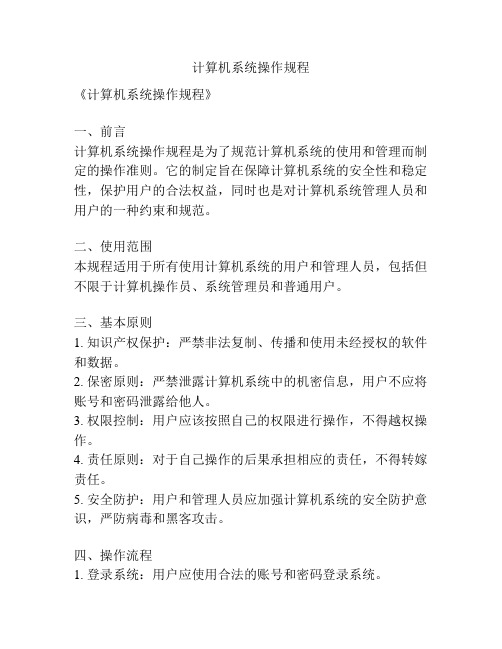
计算机系统操作规程《计算机系统操作规程》一、前言计算机系统操作规程是为了规范计算机系统的使用和管理而制定的操作准则。
它的制定旨在保障计算机系统的安全性和稳定性,保护用户的合法权益,同时也是对计算机系统管理人员和用户的一种约束和规范。
二、使用范围本规程适用于所有使用计算机系统的用户和管理人员,包括但不限于计算机操作员、系统管理员和普通用户。
三、基本原则1. 知识产权保护:严禁非法复制、传播和使用未经授权的软件和数据。
2. 保密原则:严禁泄露计算机系统中的机密信息,用户不应将账号和密码泄露给他人。
3. 权限控制:用户应该按照自己的权限进行操作,不得越权操作。
4. 责任原则:对于自己操作的后果承担相应的责任,不得转嫁责任。
5. 安全防护:用户和管理人员应加强计算机系统的安全防护意识,严防病毒和黑客攻击。
四、操作流程1. 登录系统:用户应使用合法的账号和密码登录系统。
2. 操作规范:用户应按照相应的操作规程进行操作,不得私自篡改系统配置。
3. 数据备份:及时对重要的数据进行备份,以防数据丢失。
4. 安全退出:操作完毕后应及时退出系统,保护个人信息和数据安全。
五、管理守则1. 存储管理:系统管理员应合理管理存储空间,及时清理无用文件。
2. 安全监控:系统管理员应加强对计算机系统的安全监控,及时发现并处理安全隐患。
3. 维护操作:系统管理员应定期对系统进行维护和更新,保证系统的稳定运行。
六、违规处理对于违反操作规程的行为,将按照公司或组织的管理制度进行处理,包括但不限于警告、停用账号、追究责任等。
七、结束语计算机系统操作规程是保障计算机系统安全和稳定运行的重要工具,希望所有用户和管理人员都能恪守规程,共同维护计算机系统的正常运行。
(完整word版)计算机日常使用操作规范

计算机日常使用操作规范为了减少计算机因操作不当而造成的损坏以及病毒原因造成网络瘫痪等问题,提高电脑的使用效益,切实加强管理,特制定我院计算机日常使用操作规范。
一、一般操作规范1、必须严格执行正常开机、关机,若因人为非正常关机,轻则长时间开机检测,重则整个系统瘫痪。
开机前先接通本次工作所需使用的外部设备的电源开关,最后接通主机开关.正常的开关机步骤为:(1)开机前先开显示器、打印机,再开主机.(2)关机时先软件关机,再关外部设备(如交换机、打印机等),最后关闭电源开关。
2、计算机启动后不得带电移动设备,严禁带电插拔电缆线插头.3、防止大头针、回型针及其它异物掉进键盘、打印机或磁盘驱动器中,不得将杂物放在键盘或机器上.4、任何外来软件、磁盘、U盘、移动硬盘等未经计算机中心检测查毒不得在机器中运行。
5、关机前要取出机内所有软磁盘和光盘.6、运行中如发现设备运行不正常(异声、异味、异常提示等),要采取存盘、中断、关机等措施并及时向计算机中心汇报详细情况。
7、爱护电脑,操作要轻柔,定期清洁除尘,做好散热工作,下班后或者长时间不用时要关闭或让电脑休眠。
8、各部门未经允许,不得随意拆装计算机,不得自行任意拆换、添加计算机硬件,若工作实际的确需要的可先向计算机中心人员说明情况经同意后方可实施,若擅自安装拆卸造成损坏的由责任人按价赔偿。
9、计算机非硬件故障维修由各办公室自己负责处理,若确须专业人员维修的请先到计算机中心登记后,由计算机中心安排时间和人员维修。
10、各电脑室应保持计算机整洁,注意防尘,确保用电安全,下班时务必切断电源。
注意防火、防盗。
若造成计算机损坏、被盗,由责任人赔偿.11、保持设备干燥、清洁,不得将计算机靠近水池、暖气等设备旁。
最好独立使用多功能插座,不与其它大功率电器共用插座。
二、日常使用维护1、不要长时间开机,特别是散热困难的夏天.长时间离开请关机。
关机请采用程序关机,从“开始”菜单处关闭,不要硬性关机.2、注意保持电脑清洁,不要在电脑前吃东西,喝水,以免将碎屑残物和水弄到键盘鼠标里去。
计算机设备使用操作规范

计算机设备使用操作规范一、计算机操作注意事项1、计算机网络终端设备的管理、维修、保养统一由技术支持部负责,发生故障时,应及时与技术支持部网络管理员联系,进行维护。
任何人未经保管人同意,不得使用他人的电脑。
2、所有计算机不得安装任何与工作无关的软件,禁止在电脑上玩游戏,聊天。
3、禁止使用外来U盘和光盘等移动存储设备,因特殊原因必须使用的由网管人员进行例行的病毒检查后方可使用。
严禁制造和传播计算机病毒。
4、各计算机使用人员不得擅自打开计算机机箱,不得自行更换机箱内的配件,不得自行改变计算机的资源配置和参数设置。
5、各计算机使用人员要养成爱护设备,正确使用设备的良好习惯,做到上班时及时开机,下班时关机,不得频繁地关闭、开启计算机,不得在开机情况下插拔各种电缆;不得在系统运行过程中突然关机,而应逐级退出各应用程序,确保所用的微机及外设始终处于整洁和良好的状态。
6、部门内部不得私自调换主机和显示器,如需要调整,应通知技术支持部,视其实际情况做出相应的调换。
对于辞职人员所使用的电脑,应及时上报技术支持部,由技术支持部根据具体情况对其电脑做出处理。
部门之间电脑调动应及时通知技术支持部。
二、文档备份1、为防止意外断电、当机等意外因素应及时对文档、资料进行存盘,避免造成不必要的损失。
凡因违规操作、使用不当等人为原因,造成设备损坏的,一律由直接责任人赔偿,造成数据大量丢失或至系统瘫痪,造成重大损失的,上报公司领导研究处理。
2、操作人员必须及时对自己的重要资料进行备份。
先把资料在本机中备份(一般存到C盘以外的硬盘中),同时还要及时备份到文件服务器。
对重要资料要及时进行软盘等存储设备进行备份,由部门报经公司领导批准进行资料刻录备份。
三、电脑及上网申请流程1、电脑申请上网,需书面提出申请并说明事由,经本部门领导批准后,报公司领导批复,由技术支持部进行开通,不得私自开通。
2、新员工需配置电脑,应书面提出申请,说明使用人的工作所需要的要求,经本部门领导批准后,报公司领导批复,然后由网络视其具体情况配置相应的电脑。
计算机操作规程

计算机操作规程一、引言计算机操作规程是为了保证计算机系统的正常运行和数据安全而制定的一系列操作规范和流程。
本文档旨在详细描述计算机操作的标准化要求,包括计算机开机、关机、登录、文件管理、网络连接等方面的操作规程。
二、计算机开机操作规程1. 检查计算机硬件设备是否正常连接,包括电源、显示器、键盘、鼠标等。
2. 打开计算机主机电源,确保电源线连接稳固。
3. 检查计算机主机是否正常启动,观察是否有异常提示或者错误信息。
4. 等待操作系统加载完成,浮现登录界面后进行登录。
三、计算机关机操作规程1. 关闭所有正在运行的程序和应用。
2. 保存并关闭所有打开的文件。
3. 点击开始菜单,选择“关机”选项。
4. 在关机界面选择“关机”或者“重新启动”选项。
5. 等待计算机彻底关闭后,关闭电源。
四、计算机登录操作规程1. 输入用户名和密码,确保输入正确。
2. 如果是多用户登录,选择相应的用户账号。
3. 点击登录按钮,等待系统加载完成。
五、计算机文件管理操作规程1. 创建文件夹:在所需位置右键点击,选择“新建文件夹”,输入文件夹名称并按回车键确认。
2. 复制文件:选中要复制的文件,右键点击,选择“复制”,然后在目标位置右键点击,选择“粘贴”。
3. 剪切文件:选中要剪切的文件,右键点击,选择“剪切”,然后在目标位置右键点击,选择“粘贴”。
4. 删除文件:选中要删除的文件,按下“Delete”键或者右键点击选择“删除”,确认删除操作。
5. 文件重命名:选中要重命名的文件,右键点击选择“重命名”,输入新的文件名并按回车键确认。
六、计算机网络连接操作规程1. 打开网络连接设置界面,选择所需的网络连接方式。
2. 输入网络连接的用户名和密码,确保输入正确。
3. 点击连接按钮,等待网络连接成功。
4. 在网络连接成功后,可以进行网络浏览、文件传输等操作。
七、其他注意事项1. 定期备份重要数据,以防止数据丢失。
2. 不随意下载和安装未知来源的软件,以防止计算机感染病毒。
小学计算机教室规则范本

小学计算机教室规则范本一、安全规则1. 进出教室时,请保持秩序,不要推搡或奔跑。
2. 在使用计算机前,请确保双脚稳稳地放在地上,并保持身体坐直。
3. 不要随意拔插电源线或其他电缆。
4. 使用计算机时,不要放置杂物或食物在桌面上。
5. 结束使用计算机后,请将椅子推至桌子下方,保持教室整洁。
二、行为规范1. 遵守师长和助教的指引,不要随意自行切换或关闭计算机。
2. 使用鼠标和键盘时,请轻轻按压,不要用力敲击。
3. 不要在计算机屏幕上张贴纸或涂写。
4. 不要用钥匙、尺子等尖锐物品触碰计算机屏幕。
5. 不要在计算机上玩游戏或浏览与学习无关的网站。
三、网络使用规范1. 只能上网查找与学习相关的资料或完成作业。
2. 不要随意下载或安装软件,以免损坏计算机系统。
3. 不要在未经老师允许的情况下修改计算机设置。
4. 不要随意分享个人信息或图片。
5. 不要发送或接收与学习无关的信息或邮件。
四、维护规范1. 使用计算机时,要轻柔操作,避免摔打或碰撞。
2. 如果发现计算机出现故障,及时向老师或助教反映。
3. 不要在计算机上乱拉乱插线缆。
4. 不要移动计算机及相关设备,以免损坏。
5. 不要试图打开或拆解计算机或相关设备。
五、课堂纪律1. 在课堂上,请保持安静,不要大声喧哗。
2. 不要干扰其他同学的学习或使用计算机。
3. 遵守课堂秩序,按时完成老师布置的任务。
4. 倾听老师的讲解,不要随意离开座位。
5. 如果有问题,可以举手请教老师或助教。
六、责任与奖惩1. 每位同学都有权使用计算机,但也应当尊重他人的使用权。
2. 如果发现有同学违反计算机教室规则,请及时向老师或助教报告。
3. 对于违反规则的行为,将依据学校纪律进行相应的处理。
4. 对于积极遵守规则的同学,将给予表扬或奖励。
5. 如果在计算机教室发生意外或造成故障,将依照责任追究相应责任。
七、补充规定1. 以上规则适用于小学计算机教室的所有同学。
2. 如有特殊情况,需遵循老师或助教的指引。
计算机实训室安全规范操作细则

计算机实训室安全规范操作细则
1、实训室开关通电步骤分别为:先开总闸,再逐个打开电脑、照明、风扇等开关。
2、严禁携带移动存储设备(U盘、移动硬盘、光盘等)、饮料、零食等进入计算机实训室。
3、上机前,学生须严格按照指定座位上机,中途不得随意更改座位。
开机前,须仔细检查键盘、显示器、主机及其附件是否完好,发现有异常情况(设备损坏或丢失等),应立即报告任课教师。
4、上机期间,应严格按照实操上机要求进行实操练习,禁止在计算机实训室随意走动、追赶、大声喧哗、干扰正常教学秩序。
5、上机过程中不得进行与计算机实训操作无关内容,严禁擅自删除、移动或更改硬盘数据;禁止私设各种密码;禁止擅自对计算机进行低格、分区、格式化等破坏性操作。
6、操作计算机时,若出现显示器黑屏、蓝屏、机箱内有异常响动或异常气味等情况时,应立即关闭电源,并及时报告任课教师。
7、严禁用手触摸计算机实训室内各种电源和线缆,严禁私自拔插计算机电源或私自拆开电脑主机机箱、显示器等设备。
8、下课后,学生按流程关闭计算机,并检查确认是否关机后方可离开。
9、课后关闭电源步骤分别为:先关闭计算机、再关照明、风扇等分闸,最后再关总电闸,禁止在计算机设备没有关机的情况下直接关闸。
10、每天下班时由实训室实验员要做好计算机实训室的常规检查,如设备是否完整齐全、是否断电、防盗等工作。
出现问题应及时上报。
公司计算机操作规程
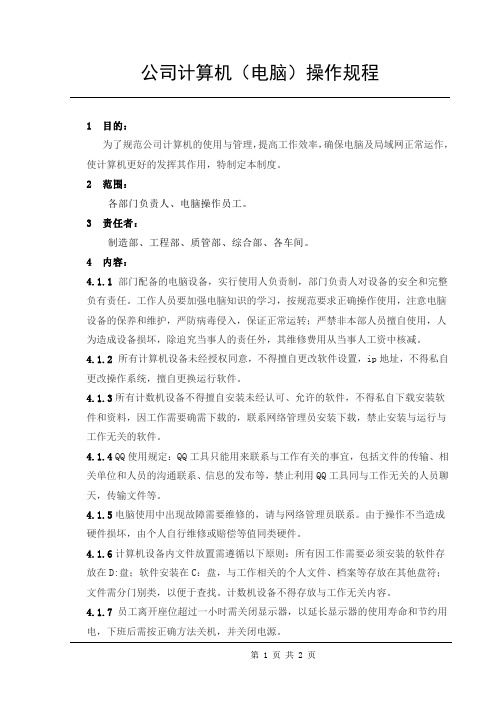
1 目的:为了规范公司计算机的使用与管理,提高工作效率,确保电脑及局域网正常运作,使计算机更好的发挥其作用,特制定本制度。
2范围:各部门负责人、电脑操作员工。
3责任者:制造部、工程部、质管部、综合部、各车间。
4内容:4.1.1部门配备的电脑设备,实行使用人负责制,部门负责人对设备的安全和完整负有责任。
工作人员要加强电脑知识的学习,按规范要求正确操作使用,注意电脑设备的保养和维护,严防病毒侵入,保证正常运转;严禁非本部人员擅自使用,人为造成设备损坏,除追究当事人的责任外,其维修费用从当事人工资中核减。
4.1.2 所有计算机设备未经授权同意,不得擅自更改软件设置,ip地址,不得私自更改操作系统,擅自更换运行软件。
4.1.3所有计数机设备不得擅自安装未经认可、允许的软件,不得私自下载安装软件和资料,因工作需要确需下载的,联系网络管理员安装下载,禁止安装与运行与工作无关的软件。
4.1.4QQ使用规定:QQ工具只能用来联系与工作有关的事宜,包括文件的传输、相关单位和人员的沟通联系、信息的发布等,禁止利用QQ工具同与工作无关的人员聊天,传输文件等。
4.1.5电脑使用中出现故障需要维修的,请与网络管理员联系。
由于操作不当造成硬件损坏,由个人自行维修或赔偿等值同类硬件。
4.1.6计算机设备内文件放置需遵循以下原则:所有因工作需要必须安装的软件存放在D:盘;软件安装在C:盘,与工作相关的个人文件、档案等存放在其他盘符;文件需分门别类,以便于查找。
计数机设备不得存放与工作无关内容。
4.1.7员工离开座位超过一小时需关闭显示器,以延长显示器的使用寿命和节约用电,下班后需按正确方法关机,并关闭电源。
4.1.8严格遵守密制度,工作人员不得将保密文件资料上网共享,不得私自开启共享文件功能。
4.1.9网络资源是公司用于工作的投资,不得使用任何p2p软件。
4.1.10车间生产线上任何计数机设备不得上网。
4.2管控措施:每月不定时检查各计算机设备是否存在违法上述规定项,并记录上报有关领导,如有违反,每项处罚相关负责人25元。
计算机操作使用规范及注意事项

计算机操作使用规范及注意事项
1、坚持按照正确的操作规范进行操作和使用电脑。
2、经常保持电脑及办公设备清洁,保持最佳工作状态。
3、计算机名和IP地址等配置由信息中心统一分配,严禁随意更改,以免影响正常使用。
4、严禁在上班时间利用电脑玩游戏、看电影听音乐。
5、我厂实行实名认证上网,当离开或不用网络时,请及时注销网络。
请不要打开不明网页链接,不登录色情、暴力和反动网站,否则造成后果,责任一切自负。
6.桌面上不要放太多文件,也不要放太多的快捷方式。
7、请定期删除不需要的文件,及时备份重要文件。
8、为了确保个人电脑信息资料的安全,应该设置电脑密码。
9.计算机必须安装防病毒软件及防火墙,并且定期进行系统检查。
10.在电脑系统启动的同时必须启动防病毒软件、防火墙软件和实时监控程序,以达到动态监控及防护的目的。
11、对系统漏洞和防病毒软件病毒库要及时更新。
12、定期对电脑进行优化,这样既能保证自己的电脑性能和速度的提高,而且还可以大大的减少电脑出故障的概率。
13、禁止使用BT等P2P软件,以免受到攻击和感染病毒。
14、如果你有其它备份方式,尽可能禁用硬盘系统还原。
15、下班后必须及时关闭电脑电源,以确保安全和节能环保。
计算机操作员操作规程

计算机操作员操作规程计算机操作员操作规程一、操作规范1. 严格遵守计算机管理制度,履行职责,秉公处事。
2. 熟悉各项操作规程,掌握计算机系统及其技术难点,熟悉硬件设备、软件系统、网络及各种应用。
3. 严密保密,确保公司信息安全。
4. 熟练掌握计算机操作,遵守计算机保密规定,注意操作在保密环境下进行。
5. 遵循计算机语言规范,保证程序正确无误,防止误操作或注入病毒等。
6. 重视数据的保存,恰当处理各种存储设备,防止误操作误删。
7. 常备备用电源,避免因停电等突发情况造成数据丢失等不良后果。
8. 避免同时打开过多程序,保证计算机运行速度,确保操作流畅。
9. 定期检查计算机设备运行状态,及时处理预警信息,防范设备故障。
10. 进行适当的清理和维护,确保计算机硬件设备运转顺畅。
11. 注重数据整理,按照规范和要求分类、存储和备份文件。
12. 严格遵守公司相关规定,确保合法使用计算机设备和软件。
二、操作流程1. 开机(1)检查电源线是否连接,开启电源。
(2)启动计算机,进入登录页面。
2. 登录(1)输入正确的用户名和密码。
(2)点击登录进入计算机系统。
3. 操作(1)打开想要操作的应用软件。
(2)逐一输入各项指令、操作所需数据,完成所操作任务。
(3)将操作完成后的数据进行分类存储,备份数据及关键数据。
4. 关机(1)确认关停正在运行的应用程序及数据,保存至本地。
(2)关闭所有应用程序。
(3)点击关机,等待计算机自动关机或手动关机。
(4)断开电源线,关闭电源。
三、注意事项1. 避免长时间不关机,定期清除不必要的文件。
2. 尽量避免向不知名网站下载软件和文件,防止潜在病毒感染。
3. 避免使用非法软件和系统,确保数据安全和稳定性。
4. 重视计算机应用、操作技巧的培训和学习,不断更新自己的知识水平。
5. 在操作中如发现异常情况,应及时向管理员报告。
6. 中央处理器是计算机核心的组件,使用时应避免反复启停。
7. 硬盘是计算机唯一的数据存储器,使用时要避免硬盘摔碰和刮花。
计算机操作规程

计算机操作规程标题:计算机操作规程引言概述:计算机操作规程是指在计算机系统中规定的一系列操作步骤和规范,旨在确保计算机系统的安全、稳定和高效运行。
遵守计算机操作规程可以有效地减少操作错误和系统故障,提高工作效率和数据安全性。
一、账号和密码管理1.1 管理账号:每个用户应该拥有唯一的账号,账号应根据用户身份和权限进行分配。
1.2 密码设置:密码应该具有一定的复杂度,包括数字、字母和特殊字符,定期更改密码以增强安全性。
1.3 密码保护:不得将密码告知他人,不得使用弱密码,不得在公共场所输入密码。
二、数据备份和恢复2.1 定期备份:重要数据应该定期进行备份,备份频率根据数据更新频率而定。
2.2 存储备份:备份数据应该存储在安全可靠的地方,避免数据丢失或泄露。
2.3 恢复测试:定期进行数据恢复测试,确保备份数据完整有效,能够及时恢复。
三、系统更新和维护3.1 及时更新:操作系统和软件应该及时进行更新,修复漏洞和提高系统性能。
3.2 定期维护:定期对计算机硬件进行清洁和维护,保持系统运行稳定。
3.3 病毒防护:安装有效的杀毒软件,定期进行病毒扫描和清理,防止病毒入侵系统。
四、网络安全和访问控制4.1 防火墙设置:配置防火墙,限制对系统的外部访问,保护系统安全。
4.2 访问控制:根据用户权限设置访问控制,限制用户对系统资源的访问。
4.3 网络安全培训:定期进行网络安全培训,提高用户对网络安全的意识和防范能力。
五、异常处理和报告5.1 异常监测:定期检查系统日志和性能数据,及时发现系统异常。
5.2 异常处理:发现异常情况时,应该立即采取措施进行处理,避免造成系统故障。
5.3 异常报告:对于严重的系统异常,应该及时向相关部门或管理员进行报告,协助解决问题。
结论:遵守计算机操作规程是保障计算机系统安全和稳定运行的重要手段,只有严格执行规程,才能有效预防操作错误和系统故障,确保工作效率和数据安全。
希望每位用户都能认真遵守计算机操作规程,共同维护计算机系统的安全和稳定。
计算机操作使用规范及注意事项

计算机操作使用规范及注意事项计算机在现代社会中起到至关重要的作用,无论是工作还是生活,我们几乎都离不开计算机。
为了能够更好地操作计算机,保护计算机的安全性和稳定性,我们需要遵守一些操作使用规范和注意事项。
本文将为您介绍一些常见的计算机操作规范及注意事项。
一、安全操作规范1.保护计算机密码安全计算机密码是保护个人隐私和信息安全的重要手段。
建议设置强密码,包含字母、数字和特殊字符,并定期更换密码。
不要将密码设置过于简单或者与个人信息相关,同时避免将密码告知他人。
2.密切注意数据备份计算机中的数据很容易丢失或遭到病毒攻击,因此及时备份数据是非常必要的。
可以使用外部存储设备或云存储来定期备份重要数据,以防止数据的丢失或损坏。
3.谨慎点击陌生链接和下载文件不要随意点击来自不熟悉或可疑来源的链接,以免触发病毒或恶意软件。
同样地,不要下载不明来源的文件,以免感染电脑病毒,保证计算机的安全。
4.注意电脑安全防护安装杀毒软件和防火墙软件是保护计算机安全的重要措施。
及时更新这些软件,并定期进行全面杀毒扫描和系统优化,确保计算机处于良好的安全状态。
二、操作使用技巧1.熟悉操作系统不同的操作系统有不同的界面和功能,熟悉所使用的操作系统可以提高工作效率。
了解操作系统的基本操作和常用功能,比如文件管理、程序安装和卸载、系统设置等。
2.合理使用电源长时间使用计算机时要注意合理使用电源。
不要长时间待机或者长时间高负荷运行,合理调节电脑的睡眠和待机模式,以延长电池寿命和节约能源。
3.关闭不必要的软件和进程在使用计算机过程中,经常会开启大量的软件和进程,这不仅会占用计算机的资源,还会导致计算机运行变慢。
因此在使用完毕后,应及时关闭不必要的软件和进程,保持计算机的良好运行状态。
4.合理使用硬件设备计算机的硬件设备如显示器、键盘、鼠标等也需要进行正确的使用和保护。
在使用前要仔细阅读设备说明书,正确连接和安装设备,并注意定期清洁和保养,以延长硬件设备的使用寿命。
计算机日常使用操作规范

计算机日常使用操作规范计算机已成为现代人生活和工作中必不可少的工具。
为了更好地使用计算机,提高工作效率,保护计算机的安全性,我们需要遵守一定的操作规范。
本文将为大家介绍计算机日常使用操作规范,以帮助大家正确、高效地使用计算机。
一、启动与关闭1. 启动计算机:a. 检查电源线和连接线是否齐全并正确连接。
b. 打开电源开关。
c. 监听计算机启动时发出的声音,确保硬件正常工作。
d. 登录操作系统。
2. 关闭计算机:a. 关闭所有正在运行的程序和文件。
b. 点击开始菜单,选择关机选项。
c. 等待计算机完全关闭后再关闭电源开关。
二、操作系统使用规范1. 定期更新系统和应用程序:a. 定期检查操作系统和应用程序的更新,及时进行更新安装。
b. 设置自动更新功能,保持系统的最新版本。
2. 安装和卸载软件:a. 仅从官方网站或可信赖的来源下载和安装软件。
b. 定期卸载不再使用的软件,避免占用过多的硬盘空间。
3. 设定强密码:a. 使用包含字母、数字和特殊字符的密码组合。
b. 不要使用与个人信息相关的简单密码。
c. 定期更换密码,确保密码的安全性。
三、文件管理与存储1. 合理组织文件:a. 建立有层次、有序的文件夹结构,便于查找和管理文件。
b. 使用明确的命名规范,避免文件名过长或包含特殊字符。
2. 定期备份重要文件:a. 将重要的文件备份到外部存储设备或云存储空间。
b. 定期检查备份文件的完整性和可用性。
3. 清理无用文件:a. 定期清理桌面、回收站和临时文件夹,释放磁盘空间。
b. 使用系统优化软件清理无用的缓存文件和垃圾文件。
四、网络安全与隐私保护1. 安装杀毒软件和防火墙:a. 定期更新病毒库和软件版本,确保计算机的安全性。
b. 避免从不可信赖的来源下载和打开文件。
2. 谨慎使用公共无线网络:a. 不随意连接未知的公共无线网络。
b. 使用虚拟专用网络(VPN)保护个人信息的安全传输。
3. 注意个人隐私保护:a. 不在不安全的网站上泄露个人敏感信息。
计算机技术的操作流程及规范
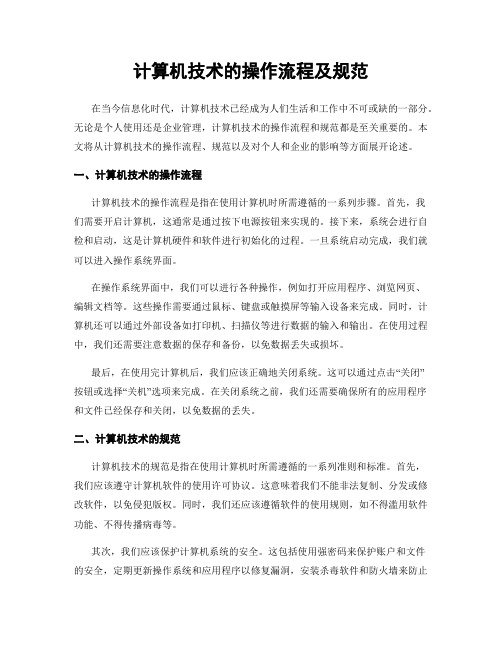
计算机技术的操作流程及规范在当今信息化时代,计算机技术已经成为人们生活和工作中不可或缺的一部分。
无论是个人使用还是企业管理,计算机技术的操作流程和规范都是至关重要的。
本文将从计算机技术的操作流程、规范以及对个人和企业的影响等方面展开论述。
一、计算机技术的操作流程计算机技术的操作流程是指在使用计算机时所需遵循的一系列步骤。
首先,我们需要开启计算机,这通常是通过按下电源按钮来实现的。
接下来,系统会进行自检和启动,这是计算机硬件和软件进行初始化的过程。
一旦系统启动完成,我们就可以进入操作系统界面。
在操作系统界面中,我们可以进行各种操作,例如打开应用程序、浏览网页、编辑文档等。
这些操作需要通过鼠标、键盘或触摸屏等输入设备来完成。
同时,计算机还可以通过外部设备如打印机、扫描仪等进行数据的输入和输出。
在使用过程中,我们还需要注意数据的保存和备份,以免数据丢失或损坏。
最后,在使用完计算机后,我们应该正确地关闭系统。
这可以通过点击“关闭”按钮或选择“关机”选项来完成。
在关闭系统之前,我们还需要确保所有的应用程序和文件已经保存和关闭,以免数据的丢失。
二、计算机技术的规范计算机技术的规范是指在使用计算机时所需遵循的一系列准则和标准。
首先,我们应该遵守计算机软件的使用许可协议。
这意味着我们不能非法复制、分发或修改软件,以免侵犯版权。
同时,我们还应该遵循软件的使用规则,如不得滥用软件功能、不得传播病毒等。
其次,我们应该保护计算机系统的安全。
这包括使用强密码来保护账户和文件的安全,定期更新操作系统和应用程序以修复漏洞,安装杀毒软件和防火墙来防止恶意软件的入侵等。
此外,我们还应该避免访问不安全的网站和下载可疑的文件,以免引发安全风险。
另外,我们还应该遵循计算机网络的规范。
在使用互联网时,我们应该遵守网络道德规范,不得发布违法、侮辱性或侵犯他人隐私的内容。
同时,我们还应该保护个人信息的安全,不随意泄露个人身份、银行账号等敏感信息。
计算机操作规程

计算机操作规程一、背景介绍计算机操作规程是为了规范计算机的使用和操作,确保计算机系统的安全稳定运行而制定的一系列准则和规范。
本文将详细介绍计算机操作规程的内容和要求。
二、计算机操作规程的目的1. 提高计算机使用效率:通过规范的操作流程和技巧,使计算机用户能够更高效地使用计算机,提高工作效率。
2. 保障计算机系统安全:通过合理的操作规程和安全措施,防止计算机系统受到病毒、黑客等威胁,确保计算机系统的安全运行。
3. 降低操作风险:规范的操作流程和操作规程能够减少人为操作失误,降低系统故障和数据丢失的风险。
三、计算机操作规程的内容1. 开机与关机操作:包括正确的开机和关机流程,避免不必要的硬件和软件损坏。
2. 账号和密码管理:规范账号和密码的设置、修改和保护,确保系统安全。
3. 文件和文件夹的管理:包括文件和文件夹的创建、复制、移动、删除和重命名等操作。
4. 软件的安装和卸载:规范软件的安装和卸载流程,避免不必要的软件冲突和系统崩溃。
5. 网络连接和断开:包括有线和无线网络的连接和断开操作,确保网络连接的稳定性。
6. 数据备份和恢复:规范数据备份和恢复的流程,防止数据丢失和损坏。
7. 病毒防护和安全检查:包括病毒防护软件的安装和更新,定期进行系统安全检查。
8. 常见故障的排除:介绍常见计算机故障的排除方法,提高故障处理能力。
四、计算机操作规程的要求1. 操作规程必须符合公司或组织的相关政策和法律法规。
2. 操作规程必须简明扼要,易于理解和操作,避免使用过于专业的术语。
3. 操作规程必须针对不同的操作系统和软件版本进行编写,确保适用性。
4. 操作规程必须定期更新,及时适应新的技术和软件变化。
5. 操作规程必须配备详细的操作示例和截图,方便用户理解和操作。
6. 操作规程必须配备常见问题解答,帮助用户解决常见问题和故障。
五、操作规程的培训和宣传1. 新员工入职培训:将操作规程作为新员工入职培训的一部分,让员工熟悉并遵守操作规程。
- 1、下载文档前请自行甄别文档内容的完整性,平台不提供额外的编辑、内容补充、找答案等附加服务。
- 2、"仅部分预览"的文档,不可在线预览部分如存在完整性等问题,可反馈申请退款(可完整预览的文档不适用该条件!)。
- 3、如文档侵犯您的权益,请联系客服反馈,我们会尽快为您处理(人工客服工作时间:9:00-18:30)。
2014年6月19日
一、目的
本规范以《维修指导手册》为基础,是 《故障诊断思路大全》的延伸,与《部件 拆装操作规范》一同约束维修工程师的维 修过程。本规范规定了在软、硬件维修操 作过程中,必须遵守的操作要求,及注意 事项。要求全体台式电脑维修工程师遵照 执行。
二、适用范围
1) a)
2) a)
b) c)
更换中的检查 按照主机电源电压测量法,检测主机电源各输出电压是否在正常范 围内,正确的电压值和范围参见电源电压输出标准表,且测量出的电 压值不应在较大范围内波动; 更换后的检查 主机电源与主板及各设备的连接应正确无误。接通电源后,用万用表 检查电源的输出应在“电源电压输出标准表”所示范围内,且无明显 的波动; 更换电源后通电,机器应能正常启动,主机内部不应有异味发出,机 器各部件应工作正常; 进入主板BIOS中查看电源的各输出值应在正常范围内,无异常。
2) 更换中检查 a) 检查硬盘电路板、芯片及器件是否有烧痕; b) 检查硬盘上各插针(电源接口和数据线接口)是否正常,不能 有缺针或插针弯曲现象; c) 检查硬盘跳线是否在正确的位置上,具体可参见硬盘盘体标签 上的说明; d) 检查硬盘表面附属物是否有变形(如塑胶护套或标签是否鼓起 等),如果有,请检查硬盘是否散热良好(如硬盘模组的风扇是否停 转、硬盘上灰尘过多、主机散热环境不良等); e)检查硬盘表面灰尘是否过多,引起电路短路而烧坏硬盘。
六、 各部件更换调试操作步骤
1. 更换/检查主板 1) 更换前的检查。 a) 在怀疑可能的兼容故障时,建议先更新主板BIOS,并测试故障是 否消失; b) 打开机箱,如果灰尘过多,请清理灰尘并测试; c) 在不拆卸任何板卡、设备及连接线的情况下检查连接状况: i. 各板卡、连接线是否未安装到位的现象;跳线、开关有无漏接或 错接现象; ii. 插槽、接口及附近电路、插卡上的芯片和器件等是否有烧痕,插 槽、接口插针等是否变形、短接的现象; iii. 主板上主要电容是否鼓起、漏液,或有液体流淌锈蚀、霉变等痕 迹;
c) 市电检查: a) 市电电压测量:使用万用表的交流电压挡(量程选择应是250V或以 上),分别测量墙上插座的市电输出电压和电源插排的市电输出电压。测量 结果应在198~242V范围内。注意:对市电电压的测量,不仅是测量市电电压 值,还应关注市电的波动情况,也就是说,要测量不同的时段(如用电正常 时和高峰时)的电压值; b) 电源线检查: i. 不接市电,查看电源线外观是否有明显裂痕、折痕、老化等现象,如 有应先更换电源线。 ii. 将电源线插实在市电插座上,测量电源线另一端的电压输出值是否在 198~242V之间。若伴有电源线发热现象和焦糊气味,应先更换电源线; iii. 在确保万用表表笔与被测量电源线接触良好的情况下,可轻微摇动电 源线两端接头,查看万用表读数是否有大幅波动。若有,应更换电源线。 c) 电源插排检查:一是输出电压,另一是插排上连接的电器数量(一般 不要多于插孔数的2/3)。需要时,去除同一插排上的其它电器设备,以隔离 故障;
2. 更换/检查电源 1) 更换前的检查 a) 查看市电与电源的接头是否完整或插头有无变形,排除电源 线损坏或虚接的情况(按市电检查中的相应内容操作); b) 打开机箱,查看主板电源接口与电源接口插针应无变形现象, 是否存在虚接、烧痕等; c) 打开机箱,查看机器内部是否有漏液、烧坏的电子原件(如 电阻、电容等)碎片,如果有,则请详细检查此现象的根源来自何处; d) 通过电源散热口观察电源内部元器件是否有烧坏、变形、漏 液等现象,针对现象应考虑用户市电电压是否稳定,检查用户处其他 电器的使用情况以确定用户处市电的稳定性;确定机器内其他负载是 否有烧坏的现象; e) 查看电源内部灰尘是否过多,是否导致电源散热不良引起电 源烧坏的现象; f) 使用静电释放法消除静电后,测试故障是否消失; g) 检查主板清CMOS跳线是否正确,以防由于跳线的原因导致不 加电。
d) 地线检查: i. 方法一:用万用表测量确定是否接地:在市电墙上插座内连线正确 的情况下,使用万用表交流电压档(量程选择应是250V或以上)测量市电 插座的零线与火线间、火线与地线和零线与地线间的电压。测量结果如下 表: 测量内容 正常值 结论 异常值 异常原因 结论 零线与火 线间 火线与地 线间 接近 220±10% 有地线, 且地线安 装正常 220±10% // 低于或高 于正常值 远低于 220V或完 全为0V 市 电 线 路 、建议用户 插座连接 改善线路
1、火地远 低于 220V , 布线异常 2、火地完 全为零时, 无地线 3、零地间 大于5V,地 线不好 4、零地间 完全为0, 无地线
建议用户 改善线路, 或安装地 线
零线与地 线间
<=5V
远大于5V 或完全0V
ii. 方法二:查看用户处配电盘(即安装电表的地方),如果除了从 电表引出的线外,还另有一根单接(有时可能是接在一个金属架上),即 表明有地线,否则无地线。在有地线的情况下,再用方法二,可初步确定 地线是否断路。
四、名词解释 1. 更换前:对故障件所进行的操作
2. 更换中:对故障件拆卸后所进行的操作 3. 更换后:对新部件所进行的操作 4. 部件:在本规范中不涉及具体部件时,泛指真实的硬件 和随机软件 5. 软/硬件最小系统 i. 硬件最小系统。最小的硬件系统是由主板、CPU、 CPU风扇和电源构成的系统。为了有效隔离故障,在上述 最小系统的基础上添加上需要的显示卡、内存、驱动器和 相应板卡后的系统,也可称为硬件最小系统 ii. 软件最小系统。由基本的操作系统、判有有问题的 应用软件所构成的软件环境,为软件最小系统
3) 对于随机性故障处理,要注意以下几点: a) 在不能确定的情况下,慎换硬件。以免引起 用户的不满; b) 以软件调整为主。调整的内容有: i.恢复BIOS为出厂状态(注意BIOS开关位置) ii.查杀病毒 iii.调整系统运行环境或相关设置 iv.必要时做磁盘整理,包括磁盘碎片整 理、无用文件的清理及介质检查(注意,应在检 查磁盘分区正常及分区中空余空间足够的情况下 进行)。 c) 与无故障的机器比较、对比。如:部件调 换、设置对比、BIOS及驱动程序版本对比等。
2.问题处理的原则
1) 在怀疑某一部件有故障时,必须确定: a) 为其提供能量的部件是否正常,或承载该 部件的部件是否正常。例如:在怀疑主板有故障 时,要注意检查电源及插在主板上的板卡等是否 是正常的; b) 该部件的负载部件是否正常。
2) 在进行部件操作前,或有可能造成用户资 料损坏的情况下,要与用户沟通,在征得用户 认可的情况下,才可操作; 3) 当同一部件发生第二次同类故障时,必须 检查该部件的能量提供者(承载者)、负载是 否有故障(如:刚更换的 CPU 又出故障,就应 考虑是否主板或CPU风扇是否异常); 4) 对于不明白,或不熟悉,或不确定的事情, 必须参考随机(设备、联想产品等)的使用手 册,或用户手册,以及相关资料;
五、 基本操作方法
a) 静电释放法(此法也可消除主机内各部件中的残余电荷) 方法一:拔去市电电线,按动主机电源开关3~4次,可消除主机上所携带的静 电。 方法二:用一根导线,一端与主机机箱的金属部分相连,另一端拖放到地面 上。 b) 主机电源电压测量 i. 将与主机电源连接的所有负载拔除,然后将电源的大4Pin插头插入电 源测试用负载电路上; ii. 将主机电源接上市电,并用曲别针等物品将电源20Pin上的绿线与黑线 短接,以使电源通电工作; iii.用万用表的直流电压挡,分别测量主机电源20Pin上各引脚的输出电压 (如下图)
3.养成良好的维修习惯
1) 要注意观察整机的外观。观察的内容有: a)是否有变形、是否有异味、是否有焦黑 等异常颜色; b)通过电源的风扇口,查看电源内部是否 有烧痕、漏液等现象; c)各外接设备之间的连接是否正确。 2) 注意排除外界环境的相关因素(包括:电 源环境、温湿度、散热条件、灰尘、电磁干扰、 震动,甚至用户的操作习惯等)。特别是对于 显示异常、重启、自动关机、某些死机故障等, 更要注意环境因素的影响;
4)预计测试时间:8分钟
3. 更换/检查硬盘 1) 更换前的检查。 a) 如果硬盘上有用户需要备份的数据,在可访问的情况下,必须先 进行备份;如果不能再访问,请用户联系数据修复公司; b) 打开机箱,在不拆下硬盘的情况下检查固定硬盘的螺丝是否都已 固定; c) 打开机箱,在不拆下硬盘的情况下检查硬盘的数据线是否正确连 接(对于ATA66以上电缆,蓝色插头接在主板上,另一端接主硬盘或 主光驱,中间的白插头接从硬盘或从光驱); d) 硬盘数据线是否有折损划痕;数据线和电源线是否完全插入硬盘; 按照主机电源电压测量的方法,检查主机电源的5V与12V输出是否在标 准范围内(参见“电源电压输出标准表”),是否有过大的波动。
3) 更换后检查。 a) 根据实际(用户实际IDE设备)情况检查硬盘跳线是否正确; b) 检查硬盘各螺丝是否安装到正确位置,是否齐全(在拧螺丝时 不要太紧,可在拧紧后,往回松半扣); c) 检查硬盘的数据线和电源线应该正确连接,数据线应该完全插 入硬盘和主板相应端口,电源线不能松动且要完全插入硬盘电源端口 中; d) 在BIOS中能够正确识别。如果显示的容量与实际不符,在查明 不是故障,或确有隐含分区的情况下,向用户明确说明; e) 为用户恢复到出厂状态,同时检查更换硬盘是否有坏扇区(必 须使用操作系统自带的分区和格式化命令操作); f) 如备份了用户的数据,告知用户备份数据所在位置。 4)预计测试时间:10分钟(如涉及备份或者安装则时间会加长且不可控)
1. 本规范仅适用于台式电脑产品确定故障的范 围,本规范在这个范围内,在进行相应的 部件更换或检查,以及进一步判断故障时 使用
三、 维修操作注意事项
1.维修过程要求 1) 在确认故障机无外观异常,无安全隐患(如 着火、短路)等使故障扩大的情况下,必须先根 据用户所述故障现象,复现故障; 2) 维修完成后必须严格按照《联想产品验机单 VER 3.0》进行验机; 3) 在进行硬件更换前必须断电(包括外部设备的 电源);更换过程中须按《部件拆装操作规范》 的要求戴好防静电手环,通电操作前注意去除防 静电手环。
